予定表アプリを追加するには
Section 4 ユーザー設定
最終更新日時:2024/10/24 20:48:08
お気に入りのアプリをOutlookに接続して、予定表に表示されるようにするには、メニュー一覧より [設定]をタップして[設定]画面の[統合およびアドイン]オプションから[予定表アプリ]を選択し、一覧から追加したいアプリを選択してOutlookに接続します。サポートされているアプリは
Evernote、Facebook、Wunderlist および Meetup です。
[設定]をタップして[設定]画面の[統合およびアドイン]オプションから[予定表アプリ]を選択し、一覧から追加したいアプリを選択してOutlookに接続します。サポートされているアプリは
Evernote、Facebook、Wunderlist および Meetup です。
Facebookを予定表に追加する
- 画面左上のアカウントのアバター(ロゴ)をタップします。
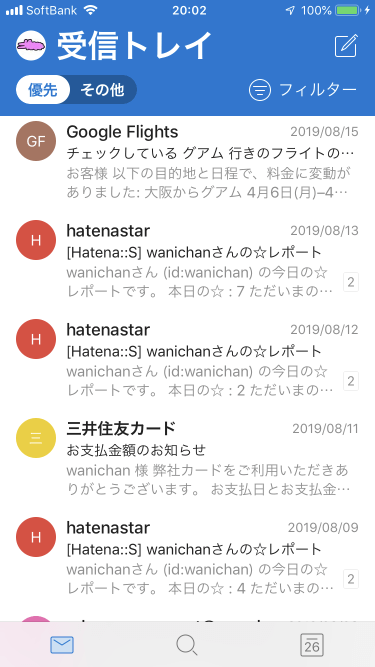
-
 [設定]をタップします。
[設定]をタップします。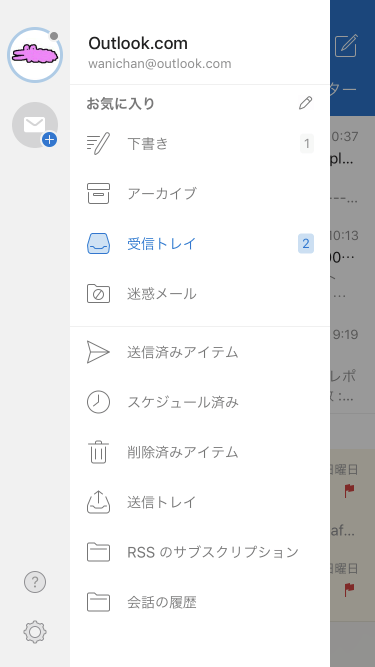
- [設定]画面の[統合およびアドイン]オプションから[予定表アプリ]を選択します。
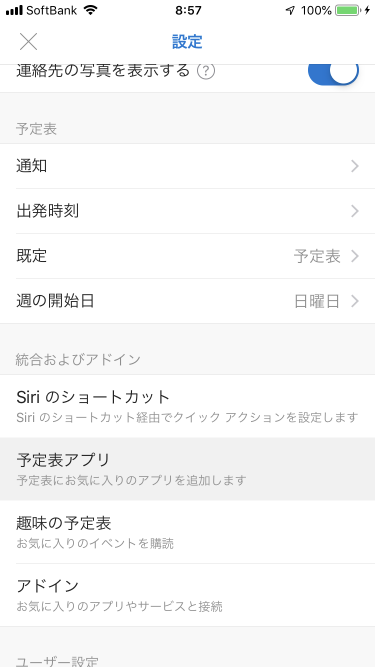
- 予定表アプリ一覧から[Facebook]の[+]をタップします。
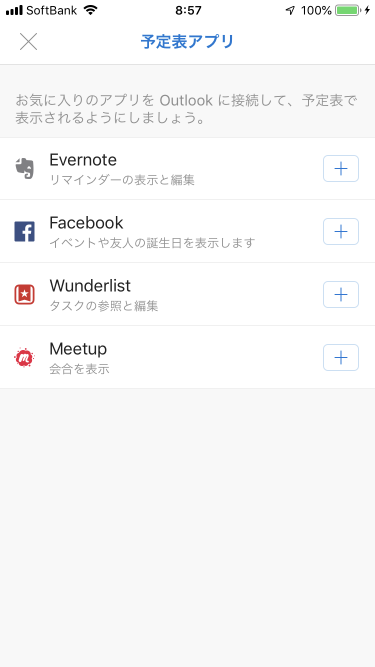
-
「"Outlook"がサインインのために"facebook.com"を使用しようとしています。」というメッセージが表示されたら[続ける]をタップします。
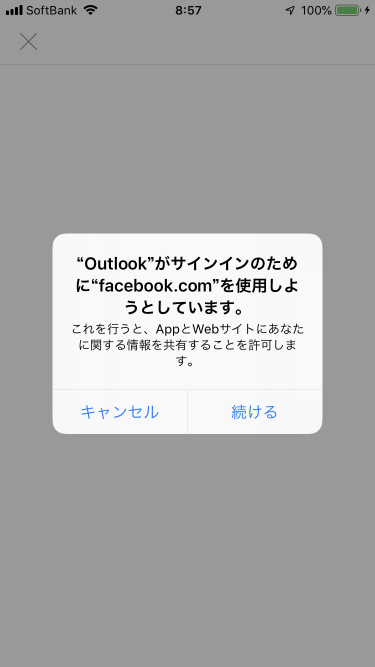
-
FacebookアプリがiPadにインストールされている場合、「このページを"Facebook"で開きますか?」のメッセージが表示されるので[開く]をタップします。
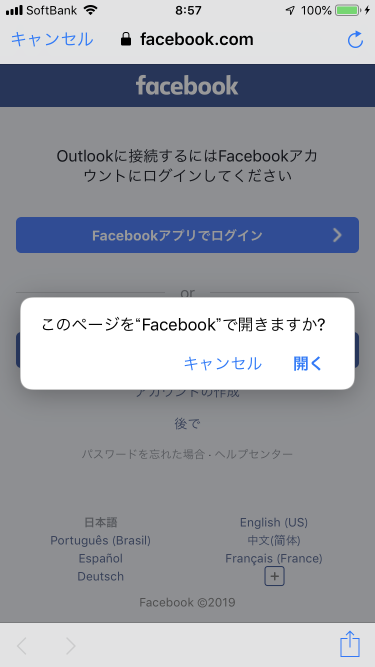
-
Facebookアプリが起動し、[Facebookでログイン]画面が表示されたら[〇〇としてログイン]ボタンをタップします。すでにOutlookにFacebookを使用してログインしたことがある場合は以下の画面になるので[次へ]ボタンをタップします。
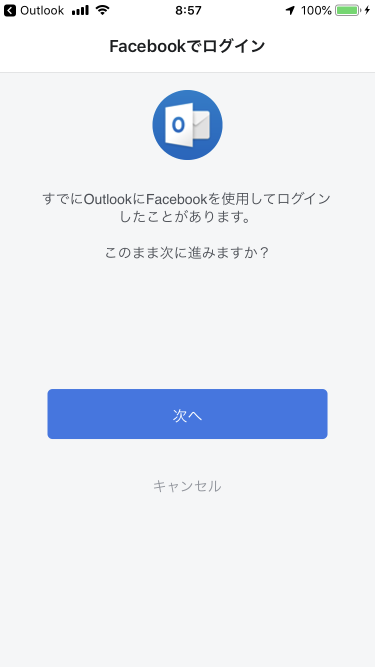
- 「"Facebook"が"Outlook"を開こうとしています」メッセージが表示されたら[開く]をタップします。
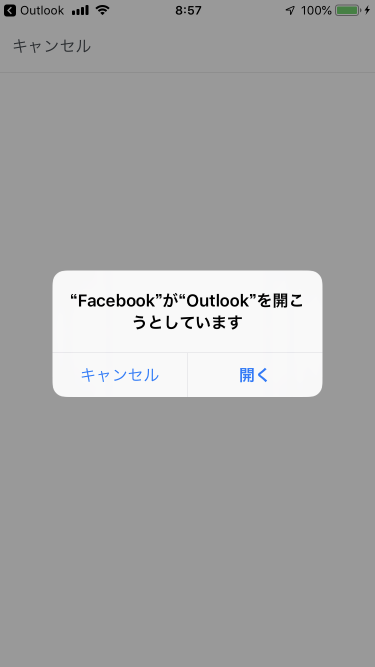
-
Facebookアプリが予定表アプリとして追加されました。
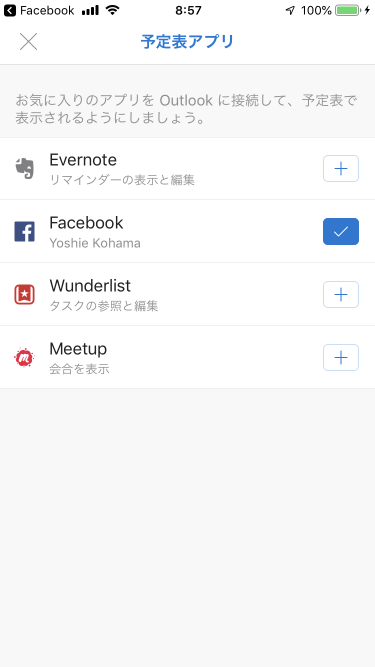
※執筆環境:Outlook for iPhone バージョン 3.37.0
INDEX

